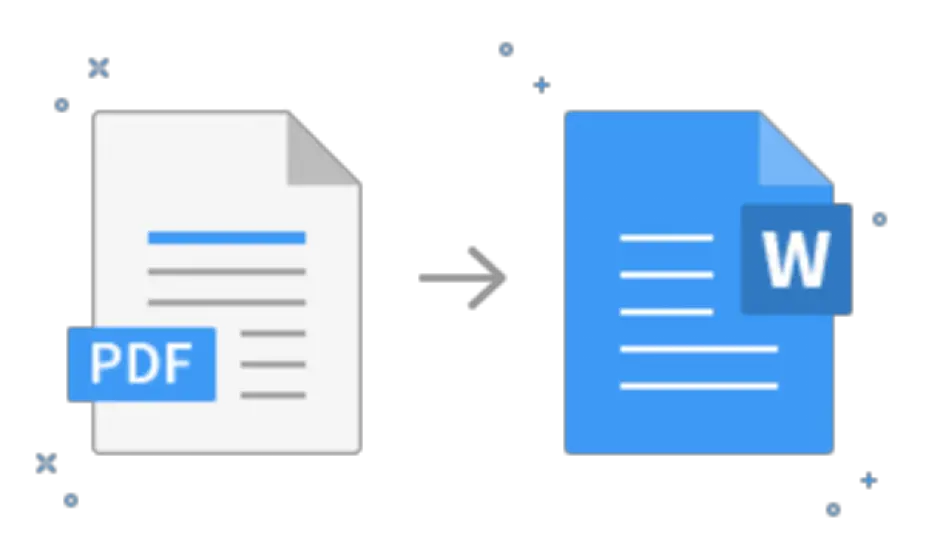
PDF și Word sunt ambele formate de documente utilizate pe scară largă și fiecare are propriile sale avantaje. PDF este preferat atunci când doriți să partajați un document care păstrează formatarea, în timp ce Word este preferat atunci când trebuie să editați documentul. Cu toate acestea, uneori este posibil să primiți un fișier PDF care trebuie editat și va trebui să îl convertiți într-un document Word. În acest articol, vom discuta despre diferite metode de conversie PDF în Word, precum și sfaturi pentru o conversie reușită.
De ce să convertiți PDF în Word?
Există mai multe motive pentru care poate fi necesar să convertiți un fișier PDF într-un document Word. Iată câteva scenarii comune:
- Trebuie să editați textul într-un fișier PDF, dar nu aveți documentul original.
- Doriți să copiați și să lipiți text dintr-un fișier PDF într-un document Word.
- Trebuie să formatați textul într-un fișier PDF, dar nu este posibil într-un editor PDF.
- Doriți să faceți modificări unui fișier PDF, dar nu aveți acces la un editor PDF.
Metode pentru a converti PDF în Word
Există mai multe metode de a converti un fișier PDF într-un document Word. Să aruncăm o privire la fiecare metodă în detaliu.
Utilizarea instrumentelor de conversie online
Există multe instrumente de conversie online disponibile care vă permit să convertiți PDF în Word. Iată câteva instrumente populare:
- Smallpdf: Smallpdf este un convertor PDF online gratuit care poate converti PDF în Word, Excel, PowerPoint și alte formate. Pur și simplu încărcați fișierul PDF, iar instrumentul îl va converti într-un document Word.
- Zamzar: Zamzar este un alt instrument de conversie online care acceptă conversia PDF în Word. Puteți încărca fișierul PDF și alege formatul de ieșire ca Word.
- Online Convert: Online Convert este un instrument gratuit de conversie a fișierelor online care acceptă conversia PDF în Word. Poate converti fișiere PDF de până la 200 MB în dimensiune.
Folosind Adobe Acrobat
Dacă aveţi chirpici Acrobat instalat pe computer, îl puteți folosi pentru a converti PDF în Word. Iată pașii:
- Deschideți fișierul PDF în Adobe Acrobat.
- Faceți clic pe „Export PDF” în panoul din dreapta.
- Alegeți Microsoft Word ca format de export.
- Faceți clic pe „Export” pentru a începe procesul de conversie.
Folosind Microsoft Word
Dacă aveţi Microsoft Word instalat pe computer, îl puteți folosi pentru a converti PDF în Word. Iată pașii:
- Deschideți Microsoft Word.
- Faceți clic pe „Fișier” > „Deschidere”.
- Selectați fișierul PDF pe care doriți să îl convertiți.
- Word va afișa un mesaj care spune „Word vă va converti acum PDF-ul într-un document Word editabil”. Faceți clic pe „OK” pentru a continua.
- Salvați documentul Word.
Folosind Google Docs
Dacă nu ai Microsoft Word, puteți folosi Google Docs pentru a converti PDF în Word. Iată pașii:
- Încărcați fișierul PDF pe Google Drive.
- Faceți clic dreapta pe fișier și selectați „Deschide cu” > „Google Docs”.
- Google Docs va converti fișierul PDF într-un Google Doc.
- Faceți clic pe „Fișier” > „Descărcare” > „Microsoft Word (.docx)” pentru a descărca versiunea Word a documentului.
Utilizarea Software-ului Liber
Există mai multe programe software gratuite disponibile care pot converti PDF în Word. Iată câteva programe populare:
- LibreOffice: LibreOffice este o suită de birou gratuită și open-source care include un procesor de text, o foaie de calcul și un software de prezentare. De asemenea, poate converti fișiere PDF în documente Word.
- WPS Office: WPS Office este o suită de birou gratuită care include un procesor de text, o foaie de calcul și un software de prezentare. De asemenea, poate converti fișiere PDF în documente Word.
- Nitro PDF Reader: Nitro PDF Reader este un cititor PDF gratuit care include și un convertor PDF în Word.
Sfaturi pentru o conversie de succes PDF în Word
Convertirea unui fișier PDF într-un document Word poate fi puțin dificilă, mai ales dacă fișierul PDF este complex. Iată câteva sfaturi pentru a asigura o conversie reușită:
- Alegeți metoda de conversie potrivită: Există mai multe metode de a converti PDF în Word, iar unele pot funcționa mai bine decât altele, în funcție de complexitatea fișierului PDF. Încercați diferite metode pentru a vedea care funcționează cel mai bine pentru fișierul dvs.
- Verificați formatarea: după conversie, verificați formatarea documentului Word pentru a vă asigura că se potrivește cu fișierul PDF original. Dacă există probleme, poate fi necesar să ajustați manual formatarea.
- Editați cu atenție: chiar și după conversie, este posibil să existe un text care nu a fost convertit corect. Verificați cu atenție și editați documentul pentru a asigura acuratețea.
- Utilizați OCR: Dacă fișierul PDF conține imagini scanate, va trebui să utilizați OCR (Recunoaștere optică a caracterelor) pentru a-l converti în text editabil. Multe convertoare PDF în Word includ funcționalitate OCR.
- Utilizați un editor PDF: dacă trebuie să faceți modificări semnificative la un fișier PDF, poate fi mai bine să utilizați un editor PDF în loc să îl convertiți în Word.
Concluzie
Convertirea unui fișier PDF într-un document Word poate fi o abilitate utilă, mai ales dacă trebuie să editați sau să formatați textul. În acest articol, am discutat despre diferite metode de a converti PDF în Word, precum și sfaturi pentru o conversie reușită. Cu instrumentele și tehnicile potrivite, puteți converti PDF în Word rapid și ușor.